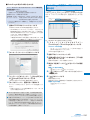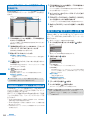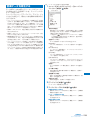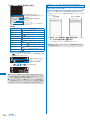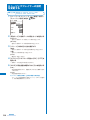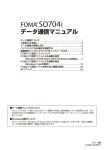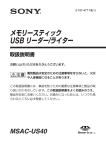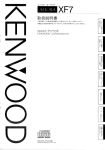Download 音楽再生
Transcript
音楽再生 ■ 音楽を聞く ミュージックプレイヤーとは................................................................................................... 音楽データを転送する ............................................................................................................ 着うたフル®をダウンロードする .............................................................................................. 音楽データを再生する ............................................................................................................ プレイリストを管理する ......................................................................................................... ミュージックプレイヤーの設定を変更する ................................................................................ 230 230 232 233 235 236 229 ミュージックプレイヤーとは iモードのサイトからダウンロードした着うたフル®や、 SonicStageを利用してパソコンからFOMA端末に挿 入されたmicroSDメモリーカードに保存した音楽デー タをミュージックプレイヤーで再生できます。 ・ 音楽データは、他の機能を操作しながらバックグラウンド再 生できません。 ■ 再生できる音楽データ データBOX 保存先 ミュージック 拡張子 .3gp microSDメモリーカード 再生可能な ファイル ミュージックの 3GPP [通常コンテンツ] フォルダ ミュージックの 着うたフル® [移行可能コンテ ンツ]フォルダ フォーマット 拡張子 AAC-LC/ HE-AAC .3gp AAC-LC/ HE-AAC .SB2 AAC-LC HE-AAC 説 明 MPEG2やMPEG4で使用されている音声圧縮 方式です。音質はそのままに、圧縮率を高める ことができます。 MPEG4で使用されている音声圧縮方式です。 AACの拡張仕様です。着うたフル®にも採用さ れています。 ■ 再生対応ビットレート ファイル 着うたフル® 3GPP フォーマット AAC-LC HE-AAC(v1) HE-AAC(v2) AAC-LC HE-AAC(v1) 80, 96, 128, 160, 192 40, 48, 64, 80, 96 ■ ミュージックプレイヤーで操作可能な最大曲数 保存先 データBOX microSDメモリーカード:2Gバイト 最大曲数 50曲 800曲 ● Moraなど音楽配信サイトで購入した音楽データはSO704i に転送できません。 音楽再生 ・ インストールが完了するまで、FOMA端末とパソコンを接続 しないでください。 ・ あらかじめ他のすべてのWindowsのプログラムを終了させ てください。特にウイルスチェックソフトは負荷が大きいた め、必ず終了してください。 ・ すでにSonicStageがインストールされている場合は上書き され、新たに必要な機能が追加されます。登録されている音 楽データは、そのまま引き継がれますが、念のためバックアッ プを取っていただくことをおすすめします。バックアップ についてはSonicStageのヘルプ「マイ ライブラリをバック アップする」をご覧ください。 ・ SonicStage Premium、SonicStage Simple Burnerが イ ンストールされていても、SonicStageをインストールして、 共存させることができます。 項 目 パソコン本体 OS ビットレート (kbps) 8∼128 8∼128 8∼48 ・ 一般的にはビットレートの数字が大きいほど音質はよくなり ますが、データ量が大きくなるので、保存曲数は少なくなり ます。 230 ださい。 ■ SonicStageの動作環境 ■ 再生対応フォーマット フォーマット パソコンにSonicStageをインストールし、パソコン からFOMA端末に挿入されたmicroSDメモリーカード に音楽データを転送します。詳しくはSonicStageの ヘルプをご覧ください。 ・ SonicStageは必ず付属のCD-ROMからインストールしてく SonicStageをインストールする 再生可能な フォーマット ファイル ® 着うたフル AAC-LC/ HE-AAC 保存先 音楽データを転送する 必要メモリ ハードディスク 容量※ ディスプレイ インターネット ブラウザ 必要環境 PC/AT互換機 ・ CPU:PentiumⅢ 450MHz以上推奨 ・ ドライブ:CD-ROMドライブ (WDMに よるデジタル再生機能対応) ・ サウンドボード ・ USBポート (Universal Serial Bus Specification Rev1.1/2.0準拠) Windows 2000 Professional SP4、 Windows XP SP2、 Windows Vista(各日本語版) 128MB以上 400MB以上の空き容量 High Color(65,536色)以上、800×600 ドット以上 (1,024×768ドット以上推奨) Microsoft Internet Explorer 5.5以上 ※ Windowsのバージョンや音楽データの量に比例して空き容 量が必要になります。 ・ CDDBサービスを利用する場合は、インターネットへの接続 環境が必要です。 Windows Vistaをお使いのお客様へ Windows Vista上で SonicStageをご利用になる場合は、 必ずパソコンにヘッドホンもしくはスピーカーなどオーディ オ出力デバイスを接続してご利用ください。 オーディオ出力デバイスが接続されていないと、パソコンに よっては SonicStage上での曲の再生や、FOMA端末への 曲の転送ができない場合があります。 ■ SonicStageに関するお問い合わせ先 ソニー・エリクソン・モバイルコミュニケーションズ株式会社 お客様ご相談センター ナビダイヤル:0570-00-2516 (全国どこからでも市内料金でご利用いただけます) 携帯/PHSから:0466-31-2516 営業時間:10:00−18:00 (平日) 10:00−17:00 (土日・祝日) ホームページから: http://www.SonyEricsson.co.jp/ SonicStageで音楽データをパソコンに 取り込む 音楽CDなどから音楽データをSonicStageでパソコン に取り込みます。取り込んだ音楽データはSonicStage のマイ ライブラリに保存され、管理することができ ます。 so704i/sonicstage_help.html 3 ・ ダイヤルの番号をよくご確認の上、お間違いないようおか けください。 4 6 5 1 付属のCD-ROMをパソコンにセットする 「FOMA SO704i CD-ROM」画面が表示されます。 ・ CD-ROMをパソコンにセットすると、下記のような 警告画面が表示される場合があります。この警告は、 Internet Explorerのセキュリティの設定によって表示 されますが、使用には問題ありません。 [はい]をクリックしてください。 ※ 画面はWindows XPを使用した場合の例です。お使 いのパソコンの環境によって異なることがあります。 例: Windows XPで音楽CDを取り込む場合 1[ ス タ ー ト ]→[ す べ て の プ ロ グ ラ ム ]→ 2[エンターテイメントツール]をクリックする [SonicStage]→[SonicStage]をクリックする Windows 2000の場合 [ ス タ ー ト ]→ [ プ ロ グ ラ ム ]→ [SonicStage]→ [SonicStage]をクリックします。 SonicStageが起動します。 2 音楽CDをパソコンにセットする 3[音楽を取り込む]にポインタをあわせ、[CDを録 音する]をクリックする 音楽CDの音楽データが一覧表示されます。 4 録音する音楽データに「 」が付いているか確認 する 録音しない曲がある場合 「 」をクリックして 「 」にしてください。 5[ ] をクリックし、フォーマットとビットレー トを設定する 3[インストール]をクリックし、[ SetupSS]また は[ SetupSS]をダブルクリックする 「SonicStage 4.3 Installer」画面が表示されます。 4[次へ]をクリックし、画面に従って操作する 6[ ]をクリックする 録音が開始されます。 録音が終了すると 「録音状態」 に 「録音済み」 と表示されます。 録音を中止する場合 [ ]をクリックします。 インストールが終了したら、必ずパソコンを再起動してく ださい。 ・ お使いになるパソコンの動作環境によっては、20∼30 分かかる場合があります。 ● SonicStageを初めて起動した場合、初回設定画面が表示 されます。画面の指示に従って操作してください。フォー マットとビットレートについては、P.230をご覧ください。 ● 付 属 のCD-ROMを セ ッ ト し て も 「FOMA SO704i CDROM」画面が表示されない場合は、[スタート]→[ファイ ル名を指定して実行]をクリックし、「名前」に「CD-ROM ド ラ イ ブ 名¥SonicStage¥SetupSS.exe」を 入 力 し、 「OK」をクリックしてください。以降は画面の指示に従っ て内容を確認の上操作してください。 音楽再生 次ページにつづく 231 microSDメモリーカードに音楽データ を転送する SonicStageを使ってパソコンからFOMA端末に挿入 されたmicroSDメモリーカードに音楽データを転送で きます。 2 3 1 FOMA端末とパソコンを接続し、FOMA端末をメ モリモードに設定する パソコンと接続してFOMA端末を利用する (P.217操作1∼ 3)と同じ操作を行ってください。 2 マイ コンピュータの[リムーバブル ディスク]をダ ブルクリックする 3「PRIVATE」→「DOCOMO」→「MMFILE」→「MUSIC」 という名前のフォルダを順に作成する ・ すでにフォルダがある場合は作成する必要はありません。 4 作成した「MUSIC」フォルダに音楽データを保存 する 着うたフル®をダウンロードする 1 FOMA端末とパソコンを接続し、FOMA端末をメ モリモードに設定する パソコンと接続してFOMA端末を利用する (P.217)と同じ 操作を行ってください。 2[音楽を転送する]にポインタをあわせ、[リムーバ ブルメディア(SO704i)]をクリックする 音楽を転送する画面に切り替わります。 3 転送するアルバムをクリックする 曲を選択して転送する場合 アルバム/プレイリストをダブルクリックし、曲を選択し ます。 4[ ]をクリックし、フォーマットとビットレー トを設定する FOMA端末で再生できるフォーマットとビットレートを選 択してください。(P.230) 5[ ]をクリックする 転送が開始されます。 転送が終了するとアーティストの名前が表示されます。 転送を中止する場合 [ ]をクリックします。 ● SonicStageで入力した文字の種類や文字数によっては、 FOMA端末で表示できない場合があります。 パソコンで音楽データを直接コピーする FOMA端末とパソコンを接続すると、microSDメモ リーカードのデータをパソコンから外部ドライブとし て読み込み/書き込みできます。 AACファイル(.3gp)はSonicStageを使わないで直接 ファイルを保存しても、ミュージックプレイヤーで再 生できます。 ・ SonicStageを使わないで保存した音楽データは、SO704iで 正常に再生できない場合があります。 ・ SonicStageを使って保存した音楽データは、この操作で削 除しないでください。 ・ microSDメモリーカードのフォルダ構成については、P.213 をご覧ください。 232 音楽再生 1件あたり5Mバイトまでの着うたフル®をダウンロー ドし、データBOXまたはmicroSDメモリーカードに 保存できます。 例: 着うたフル®をデータBOXに保存する場合 1 サイトを表示中に着うたフル®を選び を押す ミューシ゛ック 再生 保存 情報表示 戻る 着うたフル®がFOMA端末に取得されます。 2[保存]を選び を押す 保存先選択 テ゛ータBOX microSD [データBOX] : データBOXのミュージックに保存します。 [microSD] : microSDメモリーカードのミュージックの[移行可能コ ンテンツ]に保存します。 (microSDメモリーカードを 挿入してください) 再生する場合 [再生]を選択します。 詳細情報を表示する場合 [情報表示]を選択します。 3[データBOX]を選び を押す 4 フォルダを選び (保存)を押す ダウンロードした着うたフル®が保存されます。 ● お買い上げ時に登録されている着うたフル®を削除した場 合は、「SO@Planet」からダウンロードできます。 [iMenu]→[メニュー /検索]→[ケータイ電話メーカー] →[SO@Planet] 音楽データを再生する データBOX、microSDメモリーカードのミュージッ クに保存されている音楽データを、ミュージックプレ イヤーで再生します。 ミュージックメニューでアーティスト、アルバム、ジャ ンルなどを指定して、聴きたい曲を簡単に検索するこ とができます。 ・ ミュージックプレイヤー内の音楽データ更新中は「 」が表示 されます。他の機能を起動していると、データ更新に時間が かかることがあります。また、データ更新中は、ミュージッ クプレイヤーの操作が遅くなることがあります。データ更新 中は、すべての曲が表示されないことがあります。更新終了 後にミュージックメニューを再表示してください。 ・ 音楽データによっては、再生が開始されるまでに時間がかか ることがあります。 ・ 音楽データのフォーマットやビットレートによっては、音と びやノイズが生じることがあります。 ・ 電池残量が少ないとミュージックプレイヤーを起動できない ことがあります。また、再生中に電池残量が少なくなった場 合は再生を停止します。十分に充電してご使用ください。 ・ ミュージックプレイヤーで音楽データを再生中に音声電話、 テレビ電話、プッシュトークを着信したり、メールを受信し たり、めざまし時計/スケジュールアラームが起動したりする と、再生が中断され、それぞれの動作に移ります。動作終了後、 ミュージックプレイヤーに戻ると自動的に続きから再生しま す。ただし、自動的に続きから再生されない場合もあります。 例: アーティストを選んで再生する場合 1 メニューで[エンタテインメント]→[ミュージック プレイヤー]を選び を押す ミューシ゛ックメニュー 続きから再生 全曲シャッフル アルハ゛ム アーティスト シ゛ャンル フ゜レイリスト 全曲 よく聴く50曲 最近聴いた50曲 保存メモリ別 [続きから再生] : 前回再生していた音楽データがある場合、停止した位置 から再生します。ただし、音楽データを削除などすると、 [続きから再生]は選択できません。 ・ 再生中に を押してミュージックメニューを表示 した場合は、[再生中の曲へ]と表示され、選択すると 再生中画面が表示されます。 [全曲シャッフル] : すべての音楽データをランダムに再生します。 [アルバム] : アルバム一覧を表示し、アルバム→音楽データを選択し ます。 [アーティスト] : アーティスト一覧を表示し、アーティスト→アルバム→ 音楽データを選択します。 [ジャンル] : ジャンル一覧を表示し、ジャンル→アーティスト→アル バム→音楽データを選択します。 [プレイリスト] : プレイリスト一覧を表示し、 [オリジナルプレイリスト] /[インポートプレイリスト]→プレイリスト→音楽デー タを選択します。 [全曲] : すべての音楽データ一覧を表示し、音楽データを選択し ます。 [よく聴く50曲] : 再生回数の多い順に最大50曲まで一覧表示し、音楽デー タを選択します。 [最近聴いた50曲] : 再生した日時の新しい順に最大50曲まで一覧表示し、音 楽データを選択します。 [保存メモリ別] : 保存先を選択し、音楽データを選択します。 2[アーティスト]を選び を押す アーティスト一覧が表示されます。 3 アーティスト→アルバムを選び を押す 詳細情報を表示する場合 音楽データにカーソルをあわせ、機能メニュー[詳細情 報表示] を選択します。 ジャケットを確認する場合 音楽データにカーソルをあわせ、機能メニュー[画像表 示]を選択します。 歌詞を確認する場合 音楽データにカーソルをあわせ、機能メニュー[歌詞表 示]を選択します。 音楽再生 次ページにつづく 233 4 音楽データを選び (再生)を押す 音楽データ一覧の表示方法を設定する お買い上げ時 ジャケット表示 音楽データ一覧の表示方法を2種類から選択できます。 現在の状態(再生中/停止中) 現在の再生曲の曲順/現在の再生リスト の総曲数 再生曲経過時間/再生曲総時間 曲名 アルバム名 アーティスト名 ミュージックプレイヤーの設定状況 Atmosphere SonyEricsson Presents M.N. VOL 16 ・ 音楽データにジャケットの情報がない場合、ジャケットは表 示されません。 リスト表示 ジャケット表示 SonyEricsson… Atmosphere−M.N. SonyEricsson… Atmosphere−M.N. 選択した音楽データが再生されます。 操作方法 再生 操 作 ボタン操作 (再生)を押します。 停止 (停止)を押します。 音量調節 を押します。 次の曲の頭出し を押します。 現在の曲の頭出し を押します。 を繰り返し押します。 前の曲の頭出し 早送り 再生中に を1秒以上押します。 早戻し 再生中に を1秒以上押します。 表示切替 を押します。ビジュアライザ表示 とジャケット表示が切り替わります。 を押します。 前の画面へ移動 再生中にFOMA端末を閉じた場合 を押すと、サブディスプレイの曲情報画面と時計 表示画面が切り替わります。 現在の状態(再生中/停止中) Atmosphere 曲名・アーティスト名 現在の再生曲の曲順 または約5秒経過 ● ジャケット、歌詞によっては保存できるものがあります。 保存する場合は、表示画面で (保存)を押し、[はい] →フォルダを選択してください。 ● ミュージックメニューで機能メニュー[ファイル管理モー ド] を選択すると、ミュージックプレイヤーを終了し保存先 別のミュージックフォルダの音楽データを表示できます。 234 音楽再生 1 音楽データ一覧画面で ケット表示切替]を選び (機能)を押し、[ジャ を押す リスト表示とジャケット表示が切り替わります。 ● 音楽データによっては、ジャケットの画像が表示できない ことがあります。 プレイリストを管理する FOMA端末で再生できるプレイリストには、次の2種 類があります。 オリジナルプレイリスト FOMA端末で作成したプレイリストです。最大10件のプレイリ ストを作成/編集することができ、1件につき最大36曲の音楽デー タを登録できます。 インポートプレイリスト パソコンなどの外部機器で作成したM3U形式のプレイリストで す。最大100件のプレイリストを表示することができ、1件に つき最大200曲の音楽データを表示できます。FOMA端末では 作成/編集することはできません。SO704iで再生する場合は、 SonicStageでプレイリストを作成してください。 プレイリストを作成する お好みの音楽データをオリジナルプレイリストに登録 します。 例: 音楽データを1曲オリジナルプレイリストに追加登録する 場合 1 音楽データ一覧で音楽データを選び (機能)を 押す 機能メニューが表示されます。 2[プレイリストへ登録]→[1件登録]を選び を 押す プレイリストから音楽データを削除したり、プレイリ スト内の音楽データを並べ替えできます。プレイリス トから音楽データを削除しても、音楽データのファイ ルそのものは削除されません。 ・ インポートプレイリストの音楽データは、削除したり並べ替 えたりできません。 例: 1曲ずつ削除する場合 1 ミュージックメニューで[プレイリスト]→[オリジ を押す ナルプレイリスト] →プレイリストを選び オリジナルプレイリストの音楽データ一覧が表示されます。 すべて削除する場合 機能メニュー[プレイリストから削除]→[全件削除]→ [はい]を選択します。 複数選択して削除する場合 機能メニュー[プレイリストから削除]→[選択削除]を選 択し、音楽データを複数選択して (完了)を押し、 [は い]を選択します。 2 音楽データを選び (機能)を押す 機能メニューが表示されます。 音楽データを並べ替える場合 機能メニュー[並べ替え] →音楽データを選択し、移動先 にカーソルをあわせて (移動)を押し、 (完了)を 押します。 3[プレイリストから削除]→[1件削除]→[はい]を選 登録先選択 び XXXヘ゛スト1 XXXヘ゛スト2 XXXライフ゛ を押す 選択した音楽データがプレイリストから削除されます。 新しいオリジナルプレイリストを作成する場合 (新規)を押し、プレイリスト名を入力します。全角 10文字、半角20文字以内で入力します。 複数選択して登録する場合 機能メニュー[プレイリストへ登録]→[選択登録]を選択 し、音楽データを複数選択して (完了)を押します。 すべて登録する場合 機能メニュー[プレイリストへ登録]→[全件登録]を選択 します。 3 登録するオリジナルプレイリストを選び を押す 登録方法選択画面が表示されます。 [追加登録] : プレイリストに登録されている音楽データに選択した音 楽データを新規に追加します。 [全入換え] : プレイリストに登録されている音楽データを選択した音 楽データですべて上書きするかどうかを確認する画面が 表示されます。[はい]を選択すると、登録していた音楽 データはすべてプレイリストから削除されるのでご注意 ください。 4[追加登録]を選び プレイリストの音楽データを削除/並べ 替えする を押す。 オリジナルプレイリストに音楽データが登録されます。 プレイリストを削除/名前を変更する プレイリストを削除したり、プレイリスト名を変更す ることができます。 ・ インポートプレイリストのプレイリスト名は変更できません。 例: 1件ずつ削除する場合 1 ミュージックメニューで[プレイリスト]→[オリジ ナルプレイリスト]を選び を押す プレイリスト一覧が表示されます。 インポートプレイリストを削除する場合 [インポートプレイリスト]を選択します。 すべて削除する場合 機能メニュー[プレイリスト削除]→[全件削除]→[はい] を選択します。 複数選択して削除する場合 機能メニュー[プレイリスト削除]→[選択削除]を選択 し、プレイリストを複数選択して (完了)を押し、 [は い]を選択します。 2 プレイリストを選び (機能)を押す 機能メニューが表示されます。 プレイリスト名を変更する場合 プレイリストにカーソルをあわせ、機能メニュー[プレ イリスト名編集]を選択します。全角10文字、半角20文 字以内で入力します。 3[プレイリスト削除]→[1件削除]→[はい]を選び を押す 選択したプレイリストが削除されます。 音楽再生 235 ミュージックプレイヤーの設定 を変更する お買い上げ時 再生モード:Normal、リピート:OFF、 サラウンド:OFF、AVLS:OFF 1 ミュージックメニューで [ミュージック設定]を選び ( 機 能 )を 押 し、 を押す ミューシ゛ック設定 再生モート゛ Normal リヒ゜ート OFF サラウント゛ OFF AVLS OFF 設定リセット 2[再生モード]に音楽データの再生モードを選択する [Normal] : 選択した音楽データ一覧をリスト順に再生します。 [Shuffle] : 選択した音楽データ一覧を順不同に再生します。 3[リピート]に繰り返し方法を選択する [全曲] : 選択した音楽データ一覧の全曲を繰り返し再生します。 [1曲] : 選択した1曲を繰り返し再生します。 [OFF] : 繰り返し再生しません。 / OFF]を 4[サラウンド]にサラウンド再生の[ON][ 選択する ・ 音楽データを再生中は設定できません。 5[AVLS]に再生音量を制限するかどうかを選択する [ON] : 再生音量を制限します。音量を16より大きく調節できな くなります。 [OFF] : 再生音量を制限しません。 ミュージック設定をお買い上げ時の状態に戻す場合 ミュージック設定画面で [設定リセット]→[はい]を選択 し、端末暗証番号を入力します。 236 音楽再生